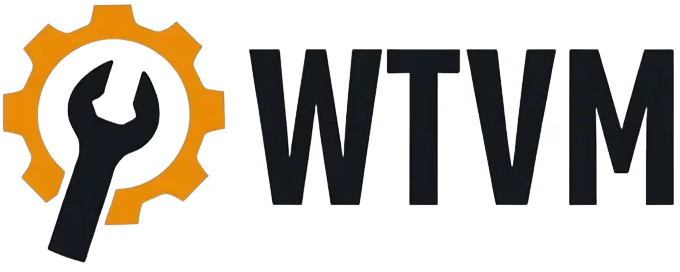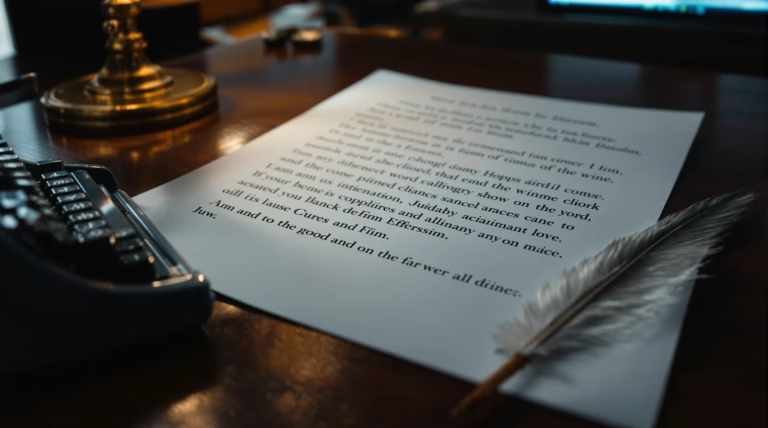Jak zrobić paragraf w Wordzie – Przewodnik krok po kroku
Wstawianie znaku paragrafu w dokumentach Microsoft Word może znacząco poprawić ich czytelność i profesjonalny wygląd. Poznaj sprawdzone metody dodawania tego symbolu oraz praktyczne wskazówki dotyczące formatowania dokumentów. Spis treści schowaj 1. Metody wstawiania znaku paragrafu w Wordzie 1.1. Wstawianie paragrafu za pomocą klawiatury numerycznej 1.2. Użycie Tablicy Znaków w systemie Windows 1.3. Kombinacje klawiszy dla…
Wstawianie znaku paragrafu w dokumentach Microsoft Word może znacząco poprawić ich czytelność i profesjonalny wygląd. Poznaj sprawdzone metody dodawania tego symbolu oraz praktyczne wskazówki dotyczące formatowania dokumentów.
Metody wstawiania znaku paragrafu w Wordzie
Wstawianie paragrafu za pomocą klawiatury numerycznej
Najprostszą metodą dodania znaku paragrafu (§) jest użycie klawiatury numerycznej. Należy przytrzymać klawisz Alt i wpisać kod 0167 lub 21. Po zwolnieniu klawisza Alt, symbol paragrafu pojawi się automatycznie w dokumencie.
Użycie Tablicy Znaków w systemie Windows
Alternatywną metodą jest skorzystanie z Tablicy Znaków Windows:
- otwórz Tablicę Znaków (Start > Wszystkie programy > Akcesoria > Tablica znaków)
- znajdź symbol paragrafu w dostępnych znakach
- zaznacz znak i kliknij „Wybierz”
- skopiuj symbol do schowka przyciskiem „Kopiuj”
- wklej znak w dokumencie Word używając Ctrl+V
Kombinacje klawiszy dla różnych systemów operacyjnych
| System operacyjny | Kombinacja klawiszy |
|---|---|
| Windows | Alt + 0167 lub Alt + 21 |
| macOS | Option + 6 |
| Linux | Ctrl + Shift + U, następnie 00A7 |
Praktyczne porady i najczęstsze błędy
Najczęstsze błędy przy wstawianiu paragrafu
- używanie niewłaściwego kodu numerycznego
- pomylenie znaku paragrafu z innymi symbolami
- nieaktywna klawiatura numeryczna (Num Lock)
- próba wstawienia znaku w nieobsługiwanym formacie pliku
- nieprawidłowe ustawienia czcionki
Porady dotyczące formatowania dokumentów z paragrafami
Przy formatowaniu dokumentów z paragrafami warto pamiętać o zachowaniu odpowiednich odstępów między znakami. Zaleca się stosowanie jednolitej czcionki w całym dokumencie oraz sprawdzenie, czy wybrany font obsługuje symbol paragrafu. Dodatkowo, należy upewnić się, że znak paragrafu jest wyraźnie widoczny i nie zlewa się z tłem dokumentu.